Optimizar WordPress a través de las imágenes es muy importante ya que estamos de acuerdo en que las imágenes siempre han sido una herramienta muy poderosa y efectiva en cualquier estrategia de marketing. Los elementos visuales siempre han ejercido un enorme poder de atracción sobre nosotros.
En el mundo online, las imágenes también se presentan como un elemento imprescindible para captar la atención del usuario que navega por la red en busca de contenidos y soluciones a sus posibles problemas.
Seguro que tu web contiene fotografías que ayudan a transmitir tu profesionalidad y a mostrar tus productos y servicios.
Pero no basta con subir unas imágenes “bonitas” que te permitan conseguir tus objetivos. La clave está en cómo subirlas. Un trato inadecuado de tus archivos multimedia puede afecta mucho más de lo que crees al posicionamiento de tu web y a la experiencia de usuario.
Redimensionar y comprimir imágenes en WordPress es un paso indispensable para que tu página web sea más atractiva a todos los niveles, incluido Google.
En este post te vamos a explicar todos los pasos necesarios para establecer una rutina de trabajo con la que puedas optimizar las imágenes al máximo.
Cuando tomes constancia de la importancia de optimizar tus fotografías, no te va a costar hacerlo. Se tarda muy poco teniendo a mano algunas herramientas gratuitas para optimizar imágenes online.
Contenido
Por qué deberías optimizar WordPress a través de tus imágenes
Muy a menudo nos encontramos con sitios web que no son conscientes de la importancia real de optimizar las imágenes. Por ello, suben fotos no optimizadas sin parar y sin prestar atención a las consecuencias que pueda acarrear esto.
Al optimizar tu contenido multimedia, consigues importantes beneficios:
Reduce la velocidad de carga
Al optimizar las imágenes en WordPress, aumenta mucho la velocidad de carga web, por lo que tu página muestra todo su contenido en muy poco tiempo. Y es que, o creas o no, una persona que llega a tu web no espera más de tres segundos para empezar a navegar. Todo lo que supere ese tiempo es inadmisible. Así que, si el tiempo de carga sobrepasa esa cifra, es muy probable que abandone tu pagina para irse a otra de la competencia que le ofrezca lo que necesita en ese instante.
Mejora el posicionamiento web
A Google le importa mucho la optimización de las imágenes. Su principal objetivo es ofrecer a los usuarios la respuesta que buscan lo antes posible. Por eso, en sus páginas de resultados, recompensa a las web que cargan rápido con las primeras posiciones y relega a los últimos puestos las que tardan mucho en cargarse.
Mejora la experiencia de usuario
Al optimizar las imágenes de tu WordPress, mejora la experiencia de usuario y el riesgo de fuga de clientes se reducirá. Es decir, si el usuario puede visualizar en todo momento lo que está buscando, hay menos probabilidades de que abandone tu página a mitad del proceso.
Reduce el espacio de almacenamiento
Más o menos, las imágenes representan el 21% del peso total de tu página web. Así que imagínate la cantidad de espacio de almacenamiento que puedes ahorrar en el servidor si optimizas las imágenes para la web. El hecho de tener más espacio libre acelerará su velocidad, mejorará su rendimiento general y hará que sea mucho más rápido crear las copias de seguridad de tu sitio web. Tener un buen hosting es fundamental para asegurarte de que tu página funciona de forma fluida y sin interrupciones.
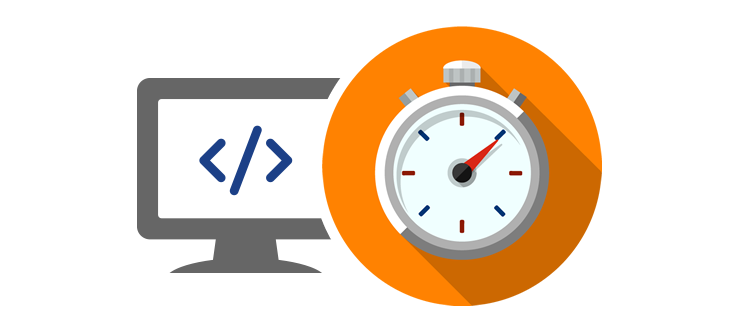
Pasos para optimizar WordPress con imágenes
Cuando se van a optimizar imágenes en WordPress, es fundamental encontrar el equilibrio entre un tamaño adecuado y una calidad aceptable. Para ello, hay diferentes herramientas online, programas gratuitos e incluso plugins para WordPress que reducen el tamaño de las fotos por ti.
A continuación, te vamos a dejar unos para para optimizar imágenes para web en minutos.
1. Encuentra la imagen perfecta
Las fotos que aparecen en tu página web:
- Refuerzan tu imagen de marca
- Transmiten tu profesionalidad
- Conectan con tus visitantes
- Ayudan a generar confianza entre tus posibles clientes
Por ello, a la hora de seleccionar imágenes, tienes que prestar atención a todos estos factores. En el caso de que no tengas imágenes propias, puedes acudir a bancos de imágenes gratuitos como:
- Pixabay: buscador de imágenes y videos en español que te puede sacar de algún apuro
- Unsplash: sitio web dedicado a compartir fotografías con muchas temáticas diferentes. Lo único es que es una web en inglés
- Pexels: un gran almacén de fotografías gratuitas
- Pikwizard: al igual que Unsplash, esta web se encuentra en inglés
También puedes obtener imágenes de bancos de pago, siendo más únicas como:
- Shutterstock: es más que un banco de fotos, ya que podrás encontrar y editar vectores, ilustraciones , iconos…
- Adobe Stock: te regalan 10 imágenes profesionales gratuitas. En ella encontrarás imágenes, videos, plantillas y 3D
Una vez que tengas clara la imagen que mejor se adapta a lo que necesitas, descárgala respetando y siguiendo las políticas de uso de cada plataforma.
2. Ajusta el tamaño de la imagen
El segundo paso es redimensionar las imágenes para ajustarlas al tamaño deseado. Si, por ejemplo, lo quieres al ancho de página, se suele situar entre los 650 y 850 píxeles.
Nuestra recomendación es que ajustes el tamaño de tus imágenes al ancho de tu página. Este es un paso muy sencillo que no te llevará ni medio minuto.
3. Elige el formato adecuado
Una vez que se ha redimensionado, tendrás que guardar la imagen en el formato que más se adecúe a tus necesidades. Las tres más habituales son:
- .jpg: es un formato de imagen con pérdida, esto quiere decir que va perdiendo calidad progresivamente cada vez que reduces su tamaño. Aun así, es el formato más habitual y el más recomendable para subir imágenes fotográficas a tu web con una calidad aceptable y un peso moderado
- .png: este es un formato de imagen que no tiene pérdidas, por lo que tiene una calidad mayor que el .jpg. Pero esa calidad también incrementa el tamaño. Es un formato que soporta transparencias, por lo que es perfecto para imágenes sin fondo, capturas de pantalla, ilustraciones, dibujos… aun así, solo es recomendable para el logotipo y otros elementos similares
- .gif: aunque estuvo unos años en desuso, hoy se ha vuelto a hacer famoso y útil para crear imágenes animadas
4. Comprime la imagen para web
Comprimir imágenes para web y reducir el peso de tus fotos es uno de los pasos más importantes en la optimización de imágenes. Lo ideal es que ninguna foto supere los 100 Kb.
Parece un proceso engorroso, pero es tan sencillo como pasar tus imágenes por alguna herramienta online. Por ejemplo:
- Tinypng: esta herramienta es capaz de comprimir hasta 20 archivos .jpg y/o .png a la vez
- Compressor.io: es una herramienta muy potente para reducir de forma abismal el peso de tus .jpg, .png y .gif. Además, te dejar escoger entre una compresión con pérdida o sin pérdida
- Iloveimg: este editor de fotos te permite redimensionar, recortar, girar y comprimir .jpg, .png y .gif. Todo en uno
- Web Resizer: este editor te permite modificar incluso el enfoque, el color, el brillo y el contraste de tus .jpg y .png, pudiendo observar antes de descargar cuál será el resultado y el peso de la imagen final
Cuando hagas los ajustes y cambios que necesites, en menos de un minuto, con todas ellas podrás descargar una versión de tu foto comprimida para web, totalmente optimizada, y con un peso y resolución más que aceptables.
5. Optimiza la imágenes para SEO en WordPress
Éste es el último paso y sacar a tus imágenes el máximo partido también para SEO.
Una vez que hemos realizado todos los pasos anteriores, ahora solo falta cargar la imagen en tu web para poder colocarla después.
Antes de subirla, no olvides renombrarla y poner en el título una palabra clave o long tail por la que quieras posicionar esta imagen. Escógela teniendo en cuenta las keywords que estás trabajando en esa página concreta.
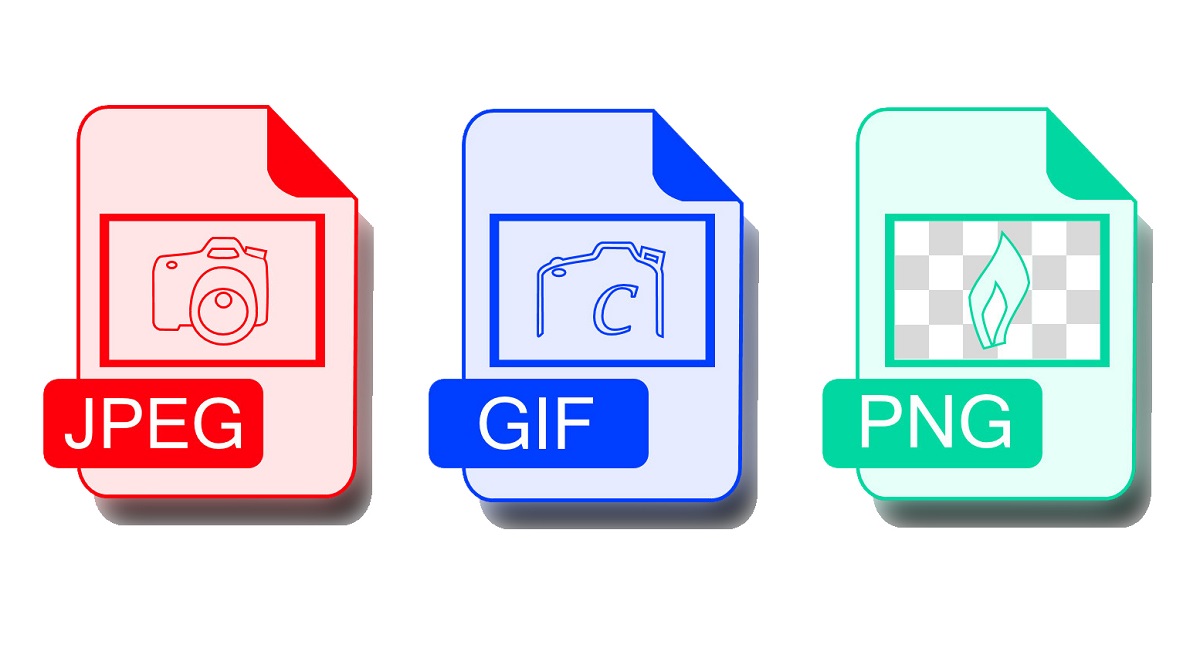
Conclusión
Ahora que sabes todo esto, ¿vas a seguir sin optimizar tus imágenes?
Como ves, es una rutina muy sencilla de trabajo que te ayudará a solventar más de un problema con Google y con tus usuarios. Ahora ya sabes como optimizar imágenes para WordPress.
Estas cinco acciones no son tiempo perdido. Son necesarias para tener una página web ordenada, clara y, además estratégica.
Empieza a optimizar las imágenes de tu WordPress siguiendo estos consejos y consúltanos por aquí si tienes dudas.